프린터 수리하기
수리를 위해 프린터를 운반하는 경우 아래 절차에 따라 준비하십시오.
 중요
중요
-
잉크 탱크에서 잉크를 제거할 수 없습니다.
-
카트리지를 제거하지 마십시오. 잉크가 샐 수 있습니다.
-
프린터를 운반할 때 잉크가 새지 않도록 프린터를 비닐 봉지에 넣으십시오.
-
바닥이 아래로 향하도록 프린터를 튼튼한 상자에 넣고 안전하게 운반할 수 있도록 보호 재료를 충분히 사용합니다.
-
프린터를 기울이지 마십시오. 잉크가 샐 수 있습니다.
-
운송업체에서 프린터를 운송할 때 프린터의 바닥이 아래로 향하도록 상자에 "이 면이 위로" 표시를 붙이십시오. "파손 주의" 또는 "취급 주의" 표시도 붙이십시오.
-
프린터가 손상되거나 프린터의 잉크가 샐 수 있으므로 조심해서 다루고 상자가 뒤집어지거나 눕혀져 있지 않고 수평으로 놓여 있는지 확인하십시오.
-
프린터를 켤 수 없는 경우 전원 플러그를 분리하고 4단계로 이동하십시오.
-
오류가 발생한 경우 OK 버튼을 누릅니다.
알람(Alarm) 램프가 꺼지면 3단계로 이동하십시오.
오류가 제거되지 않은 경우 전원(ON) 버튼을 눌러 프린터를 끄고 전원 플러그를 분리하십시오. 프린터를 끌 수 없는 경우 전원 플러그를 분리하십시오. 4단계로 이동합니다.
 중요
중요- 전원 코드를 분리한 경우, 날짜/시간 설정이 초기화되고 프린터 메모리에 저장된 모든 문서가 손실됩니다. 전원 코드를 분리하기 전에 필요한 문서를 전송 또는 인쇄하십시오.
-
프린터를 운반 모드로 설정합니다.
-
설정(Setup) 버튼을 누르고

 버튼을 사용하여 유지 관리(Maintenance)를 선택한 다음 OK 버튼을 누릅니다.
버튼을 사용하여 유지 관리(Maintenance)를 선택한 다음 OK 버튼을 누릅니다. -

 버튼을 사용하여 운반용 펌프 잠금(Lock transport pump)을 선택한 다음 OK 버튼을 누릅니다.
버튼을 사용하여 운반용 펌프 잠금(Lock transport pump)을 선택한 다음 OK 버튼을 누릅니다.
-

 버튼을 사용하여 ON을 선택한 다음 OK 버튼을 누릅니다.
버튼을 사용하여 ON을 선택한 다음 OK 버튼을 누릅니다.프린터가 운반 모드로 설정되고 꺼집니다.
-
전원(ON) 램프가 꺼졌는지 확인하고 전원 코드를 분리합니다.
 중요
중요- 프린터 고장 또는 손상을 일으켜 프린터에서 인쇄가 불가능할 수 있으므로 전원(ON) 램프가 켜져 있거나 깜박이는 동안 프린터의 전원 코드를 분리하지 마십시오.
-
-
카트리지 홀더가 오른쪽 끝으로 이동했는지 확인합니다.
카트리지 홀더가 오른쪽에 있지 않으면 오른쪽 끝으로 이동하십시오.
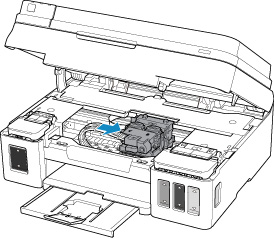
-
탱크 캡이 제대로 닫혔는지 확인합니다.
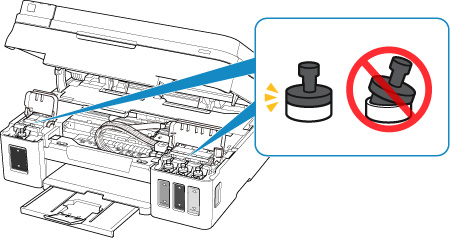
-
용지 출력 트레이와 연장 출력 트레이를 접은 다음 용지 받침대와 문서 트레이를 닫습니다.
-
컴퓨터와 프린터에서 프린터 케이블을 분리한 다음 프린터에서 전원 코드를 분리합니다.
-
운반하는 도중 프린터의 커버가 열리지 않게 모든 커버를 접착 테이프로 고정합니다. 그런 다음 프린터를 비닐 봉지에 넣습니다.
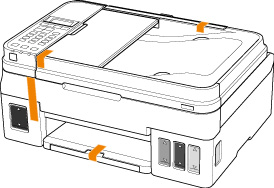
-
프린터를 상자에 넣습니다.
프린터에 보호 재료를 부착하여 상자에 안전하게 넣으십시오.

